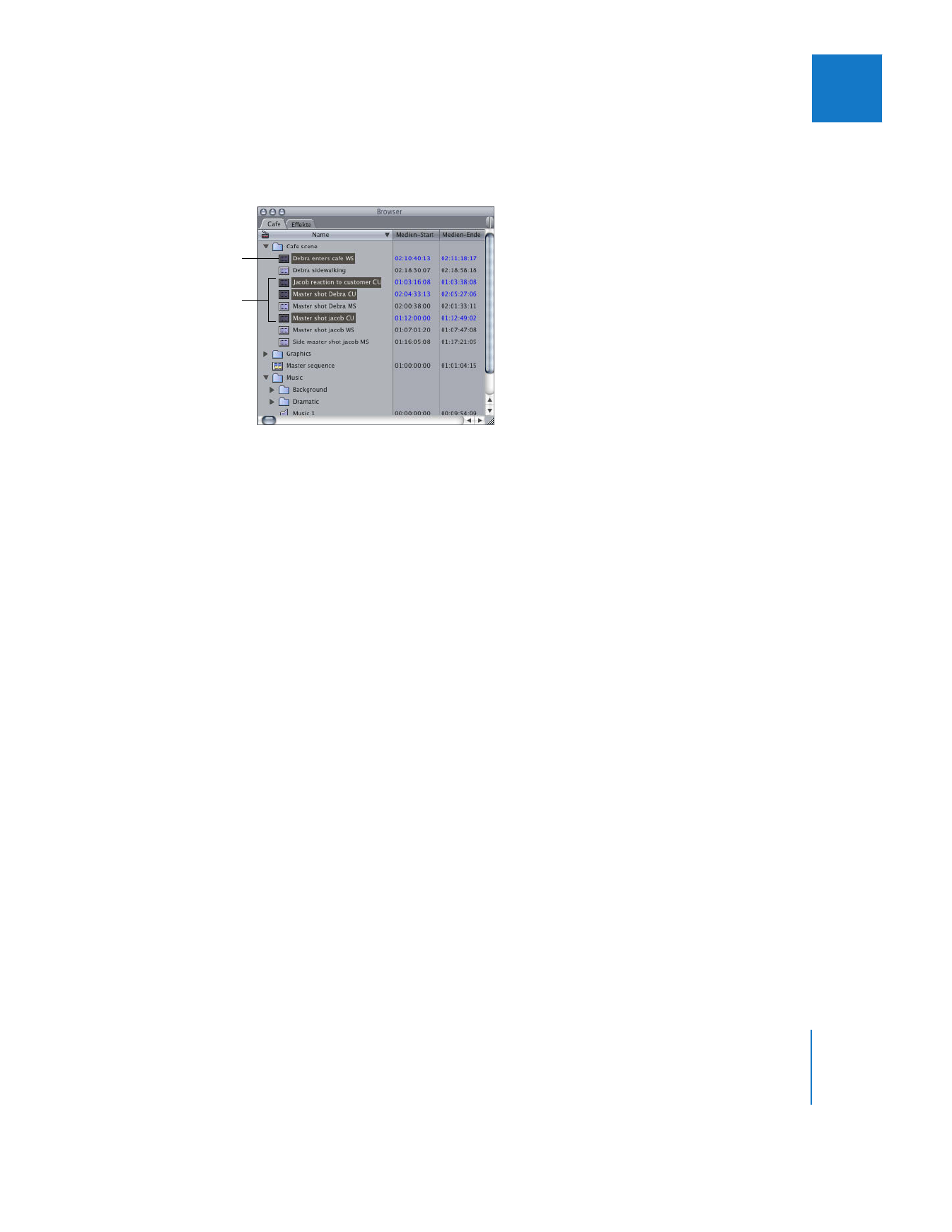
Navigieren im Fenster „Browser“ mit der Tastatur
Sie können im Fenster „Browser“ auf verschiedene Arten zu Objekten blättern, je nach-
dem, ob Sie die Objekte in der Listen- oder Symboldarstellung anzeigen (vgl. „
Anpassen
der Darstellung des Fensters „Browser“
“ auf Seite 65).
Führen Sie einen der folgenden Schritte aus, um im Fenster „Browser“ zu navigieren:
m
Drücken Sie den Aufwärts- und Abwärtspfeil, um in einer Liste von Objekten in der
Listendarstellung nach oben und unten zu blättern. In der Symboldarstellung können
Sie so vertikal von Objekt zu Objekt blättern.
m
Drücken Sie den Rechts- und Linkspfeil, um horizontal in der Objektliste oder in der
Symbolansicht zu blättern.
m
Drücken Sie die Tabulatortaste, um alphabetisch von Objekt zu Objekt zu blättern.
m
Geben Sie die ersten Buchstaben eines Objektnamens ein.
Drücken Sie anschlie-
ßend die Befehlstaste,
während Sie andere
Clips auswählen.
Wählen Sie den
ersten Clip aus.
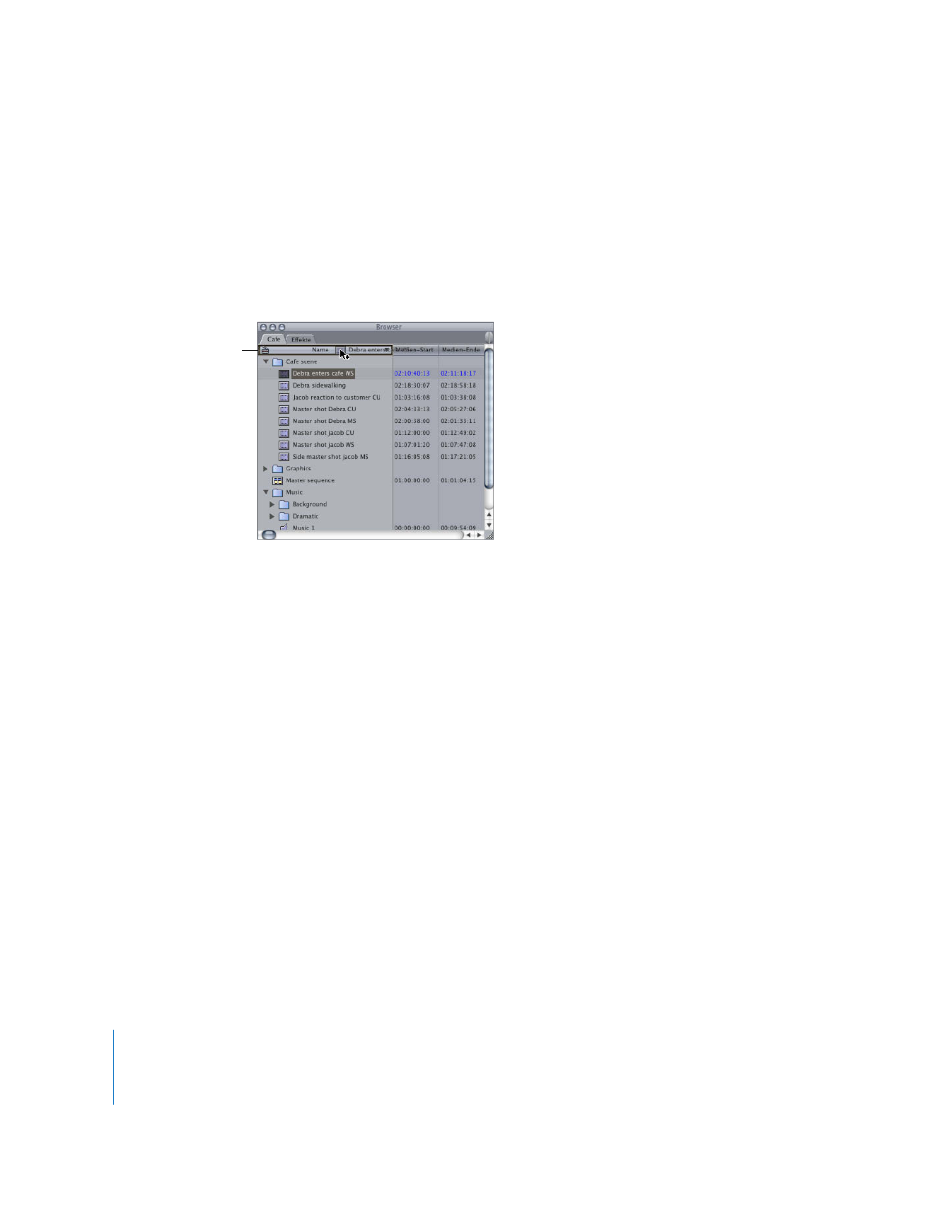
62
Teil II
Informationen über die Final Cut Pro-Oberfläche